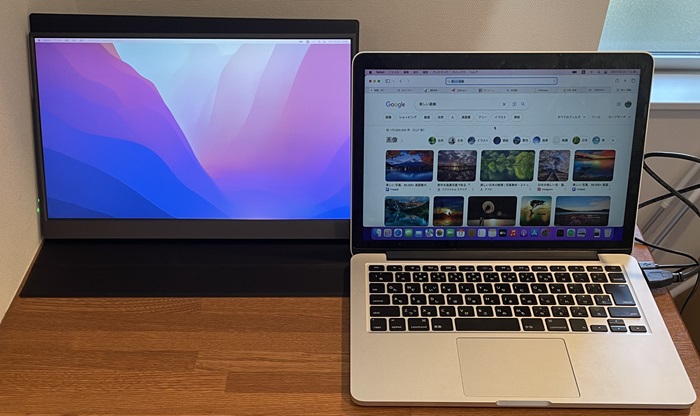
左側は15.6インチのモバイルモニター、右側は14インチMacBook
モバイルモニターとはよく持ち運んで使うことを前提とした設計になっているPCモニターのこと。
上記はどちらも私の所有物であり、デュアルディスプレイとして動作させています。
デュアルディスプレイ(デュアルモニター)とは本体1台でモニターを2台分、動作させること。
モバイルモニターのメリット
- サイズは小さいうえに厚さは薄いので持ち運びやすい
- 机の上に置いて使う際も場所をとらない
- 出先でもデュアルモニターができる
モバイルモニターのデメリット
- モバイルモニターのサイズは14~18インチとデスクトップモニターより小さい(コンパクトで持ち運びやすいともいえる)
- モニターアームをつけられない構造が多い(VESA規格ではない製品が多いが例外もある)
- 内蔵スピーカーの音質は高くない
- モバイルモニター単体で角度調節はできるが、高さ調節はできない
- ディスプレイポートはない場合が多いなど端子の数が少なめ
- HDMI端子はミニ規格だったりする
- モバイルモニターの電源をノートPCに頼ると、それだけノートPCの消費電力は大きくなる
- リフレッシュレートの選択肢は60Hz、120~144Hzとハイスペックをもとめるゲーマーには少し物足りない
モバイルモニターを買うのがおすすめな人
- 出先でもデュアルモニターがやりたい人
- モニターを持ち運ぶ頻度が高い人
- モニターにコンパクトさをもとめる人
- サブモニターの1台として買う人
タップできるもくじ
モバイルモニターがいらない人【メリットも解説】

スマホとタブレットとパソコンのサイズ比較

24インチデスクトップモニター
デスクトップモニターのサイズは20〜27インチが主流。
これに対してモバイルモニターのサイズは基本的に14〜18.5インチ。これはノートPCの主流サイズと同じ~少し大きいくらいです。
モバイルモニターは薄くて持ち運びやすい

上側は20インチのデスクトップモニターの厚さ、下側は15.6インチのモバイルモニターの厚さ(厚さがかなり違うのはモニターアームのためでもある)
しかもモバイルモニターは「モバイル」だけあって、厚さもデスクトップモニターより薄いですから、使わないときや持ち運ぶときはコンパクトに折りたためます。
モバイルモニターの重さ

モバイルモニターの重さは15.6インチサイズで600グラムが目安(バッテリー内蔵機種だともっと重い)。
デスクトップモニターは20インチでスタンド部分込みで2.5~3kgくらいですから、モバイルモニターはかなり軽いといえます。
モバイルモニターはモニターアームに非対応

モニターアーム

デスクトップモニター背面のVESA規格(ネジ穴がある分だけモニターには厚みがある)

モバイルモニター背面
モニターをモニターアームに取り付けるにはモニター背面にVESA規格という4つのネジ穴が必要です。
モニターアームはかなりの薄型構造であるため、4つのネジ穴はない場合が多いです(例外あり)。
さらにモバイルモニターは薄型構造である以上、モニター内蔵スピーカーの音質もよいとはいえません。
モバイルモニター単体では高さ調節はできない

モバイルモニターは、製品単体で使うとすれば、45~85度くらいにわたって角度調節はできますが高さ調節はできません。
モバイルモニターのケース(多い)には磁石が仕込まれており、それとともに角度を変えられます。
モバイルモニターは縦置きにできる製品もありますが、横置きのときよりも不安定になりやすいですからご注意を。
モバイルモニターのケーブル





モバイルモニターのケーブルの役割(例外あり)
- ほかの端末から電力をもらうケーブル
 USB Type-C、USB Type-A
USB Type-C、USB Type-A - 映像伝送ケーブル
 HDMI(ミニHDMI)、USB Type-C
HDMI(ミニHDMI)、USB Type-C - コンセントから電力をもらうケーブル
 電源ケーブル
電源ケーブル
ほかにヘッドホン端子があったりしますが、ディプレイポートがついている機種は少ないです。
ノートPCの側にUSB Type-C端子があれば、それだけでHDMIや電源ケーブルは使わずにモバイルモニターを使える機種は結構あります。
ただし、この場合はノートPCの消費電力が早まりますのでご注意を。
リフレッシュレートはデスクトップほどの選択肢がない

リフレッシュレートとはモニターが1秒間に画面を何回更新して表示できるかを意味します。
これはPCで3Dゲームをやる人にとっては重要ですが、そうではない人は無視しても大丈夫な項目です。
具体的にゲーマーはリフレッシュレートについて120~240Hzを選ぶべきなのですが、165Hz以上のモバイルモニターはほとんど見つかりません。
デスクトップモニターと価格を比較
- 15.6インチのモバイルモニター、IPSパネル、フルHD、60Hz、非タッチパネル式のAmazon価格
 1~1.4万円
1~1.4万円 - 24インチのデスクトップモニター、IPSパネル、フルHD、60Hz、非タッチパネル式のAmazon価格
 1.2~1.6万円
1.2~1.6万円
サイズあたりの価格を比較すると、正直言ってデスクトップモニターのほうがお買い得。
しかし、モバイルモニターは薄くて持ち運びやすいという特性がありますから、この特性を生かせる人ほどモバイルモニターを買う価値があります。
18インチ級のモバイルモニターは2万円ちょっとするのでコスパが高いモバイルモニターは15.6インチくらいです。

 USB Type-C、USB Type-A
USB Type-C、USB Type-A


